Eliminar el virus Yahoo Redirect (Guía de eliminación) - Actualización Ago 2018
Guía de eliminación del virus Yahoo Redirect
¿Qué es El virus de redirección Yahoo?
¿Qué es el virus de redirección Yahoo?
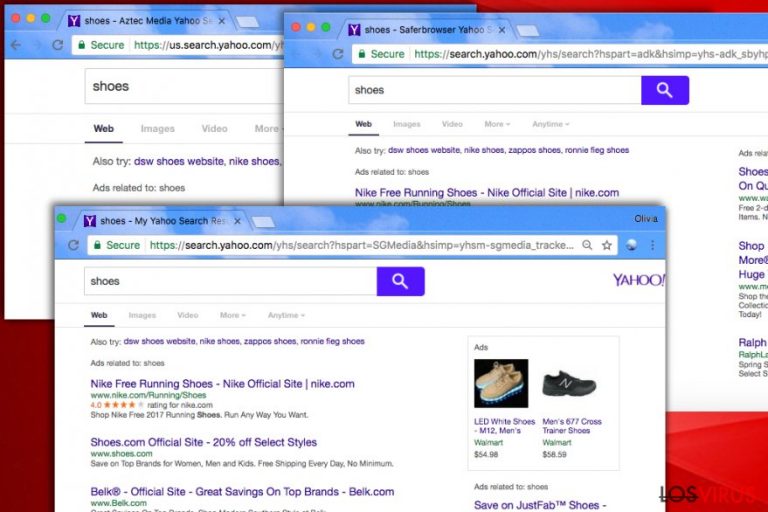
Si las redirecciones de Yahoo han comenzado a molestarte, debes saber cómo de molestas pueden llegar a ser. Gracias a ellas, puedes acabar en páginas webs totalmente desconocidas que intentan hacerse más popular o buscan infectar tu ordenador con malwares. ¿Qué causa las redirecciones de Yahoo? ¿Cómo de peligrosas pueden ser? ¿Cómo eliminar el virus Yahoo? Todos estos detalles te los explicamos en este artículo.
Distribution del virus de redirección Yahoo
El virus de redirección Yahoo puede ser también añadido a las categorías de «hacker de navegador» y «programa potencialmente no deseado». Los programas que pertenecen a este grupo se difunden usando tres técnicas diferentes:
- Método tradicional de instalación. Puedes instalar el malware redirección de Yahoo o similares hackers de navegador con la ayuda de una técnica de instalación típica que requiere ir al sitio web oficial de la página, seleccionar el programa y descargarlo en el sistema. Esto es un claro ejemplo de cómo de atento y cuidadoso debes ser cuando navegues en Internet y busques algún programa que necesitas.
- Bundling. El problema de redirecciones Yahoo puede también empezar a interrumpirte desde la nada. En este caso, debes saber que has sido engañado a instalar un hacker de navegador en tu ordenador en un pack junto a otro programa. Los programas que están más frecuentemente envueltos en la distribución de hackers de navegador son varios administradores de descargas, creadores de PDF, softwares de vídeo streaming, softwares de grabación y similares aplicaciones gratuitas.
- Malvertising. Hay muchas páginas webs legítimas e ilegales que han sido afectadas por el malversiting. Este término significa que han sido repletas con un código malicioso que causa la aparición de anuncios desleales en esas páginas webs. Normalmente, pueden ofrecer descargar actualizaciones «necesarias» o promover encuestas y preguntas.
El mejor modo para evitar la infiltración de hackers de navegador y protegerte del problema de redirecciones de Yahoo es instalar un anti-spyware de confianza. Si necesitas una herramienta que te avise sobre una posible infiltración de programas potencialmente no deseados y virus, deberías seleccionar FortectIntego.
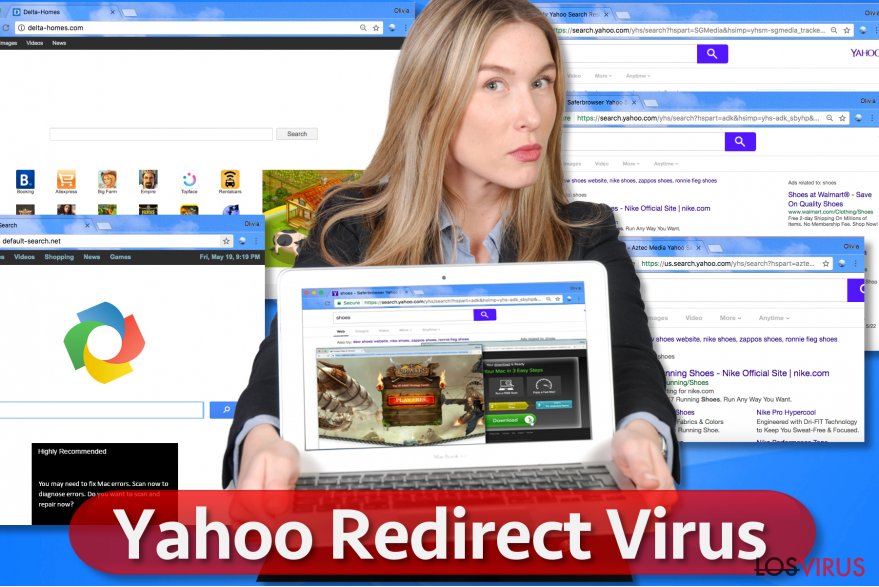
Actividad del virus de redirección Yahoo en el sistema
Este virus es similar Google Redirect virus y Bing Redirect virus, los cuales han estado molestando a usuarios de PC durante al menos cuatro años. Tan pronto como alguna de estas amenazas entra en el sistema, pueden causar cambios en cada uno de los navegadores.
Las configuraciones que son principalmente alteradas por el virus de redirección Yahoo son la página de inicio, el motor de búsqueda predeterminado, la nueva pestaña y la lista de bookmarks. En la mayoría de los casos, los hackers son capaces de alterar esas configuraciones sin ser detectados, por lo que puedes darte cuenta del virus Yahoo tarde.
Estas amenazas también son capaces de generar beneficios de sus desarrolladores, causando resultados de búsqueda alterados en los motores de búsqueda de la gente y redirigirlos a páginas webs predeterminadas. Aquí te debemos avisar de que, tras hacer click en estos anuncios, puedes ser redirigido a sitios webs maliciosos que pueden ser usados para difundir serios malwares.
Si has estado buscando eliminar el virus de redirección Yahoo, debes saber que puede esconderse bajo varios nombres. Arreglar el virus de redirección Yahoo puede hacerse cuando saber el nombre del virus. En este caso, deberías buscar el hacker de navegador que se esconde en tu ordenador.
Para prevenir todos los posibles peligros, como eliminar componentes de utilidad de tu ordenador, te recomendamos que selecciones la opción de eliminación Manual. Más información sobre eliminadores del virus de redirección Yahoo la puedes encontrar a continuación.
Eliminar el virus de redirección Yahoo del ordenador y de todos los navegadores
Como ya hemos mencionado, el virus de redirección Yahoo puede infiltrarse en tu ordenador sin ser detectado. Esta es solo una de las similaridades con otros parásitos de ordenador. Sin embargo, puedes prevenir que esto ocurra con la ayuda de un anti-spyware actualizado.
Lo mismo se puede decir sobre la eliminación de este hacker de navegador. Por favor, NO postpongas esto, ya que puedes acabar visitando páginas webs maliciosas. Si crees que el virus de redirección Yahoo se ha infiltrado ya en tu Mac o Windows, usa alguna de las herramientas de a continuación o la guía de eliminación manual.
Si usas un anti-malware, asegúrate de actualizarlo antes de ejecutar un escaneo completo del sistema.
Puedes eliminar el daño causado por el virus con la ayuda de FortectIntego. SpyHunter 5Combo Cleaner y Malwarebytes son programas recomendados para detectar los programas potencialmente indeseados y virus junto a todos los archivos y entradas del registro que estén relacionados con ellos.
Guía de eliminación manual del virus Yahoo Redirect
Desinstalar de Windows
Para eliminar El virus de redirección Yahoo de ordenadores con Windows 10/8, por favor, sigue estos pasos:
- Entra en el Panel de Control desde la barra de búsqueda de Windows y pulsa Enter o haz click en el resultado de búsqueda.
- Bajo Programas, selecciona Desinstalar un programa.

- Desde la lista, encuentras las entradas relacionadas con El virus de redirección Yahoo (o cualquier otro programa sospechoso recientemente instalado).
- Click derecho en la aplicación y selecciona Desinstalar.
- Si aparece el Control de Cuentas del Usuario haz click en Sí.
- Espera hasta que el proceso de desinstalación se complete y pulsa Aceptar.

Si eres un usuario de Windows 7/XP, procede con las siguientes instrucciones:
- Click en Windows Start > Panel de Control localizado en la parte derecha (si eres usuario de Windows XP, click en Añadir/Eliminar Programas).
- En el Panel de Control, selecciona Programas > Desinstalar un programa.

- Elige la aplicación indeseada haciendo click una vez.
- En la parte superior, click en Desinstalar/Cambiar.
- En la ventana de confirmación, elige Sí.
- Click en Aceptar una vez el proceso de eliminación finalice.
Elimina Yahoo Redirect del sistema Mac OS X
-
Si estás usando OS X, haz click en el botón Go en la esquina superior izquierda de la pantalla y selecciona Applications.

-
Espera a que veas la carpeta Applications y busca por Yahoo Redirect y cualquier otro programa sospechoso en ella. Ahora haz click derecho en cada entrada y selecciona Move to Trash.

Reiniciar MS Edge/Chromium Edge
Eliminar extensiones indeseadas de MS Edge:
- Selecciona Menú (los tres puntos horizontales en la esquina superior derecha de la ventana del navegador) y selecciona Extensiones.
- Desde la lista, selecciona la extensión relacionada y haz click en el icono del Engranaje.
- Click en Desinstalar en la parte de abajo.

Limpiar cookies y otros datos de navegación:
- Click en Menú (los tres puntos horizontales en la esquina superior derecha de la ventana del navegador) y selecciona Privacidad y Seguridad.
- Bajo datos de navegación, selecciona Elegir qué limpiar.
- Selecciona todo (a parte de contraseñas, aunque puedes querer incluir también las licencias de Media, si es aplicable) y selecciona Limpiar.

Restaurar los ajustes de nueva pestaña y página de inicio:
- Click en el icono de menú y elige Configuración.
- Luego encuentra la sección En el inicio.
- Click en Deshabilitar si encuentras cualquier dominio sospechoso.
Resetea MS Edge y los pasos de arriba no te han ayudado:
- Pulsa en Ctrl + Shift + Esc para abrir el Administrador de Tareas.
- Click en la flecha de Más detalles en la parte inferior de la ventana.
- Selecciona la pestaña Detalles.
- Ahora desliza y localiza cualquier entrada con el nombre de Microsoft Edge en ella. Click derecho en cada una de ellas y selecciona Finalizar Tarea para hacer que MS Edge deje de funcionar.

Si esta solución no te ha ayudado, necesitas usar un método más avanzado para resetear Edge. Ten en cuenta que necesitas hacer una copia de seguridad de tus datos antes de proceder.
- Encuentra la siguiente carpeta en tu ordenador: C:\\Users\\%username%\\AppData\\Local\\Packages\\Microsoft.MicrosoftEdge_8wekyb3d8bbwe.
- Pulsa Ctrl + A en tu teclado para seleccionar todas las carpetas.
- Click derecho en ellos y selecciona Eliminar.

- Ahora haz click derecho en el botón de Inicio y selecciona Windows PowerShell (Administrador).
- Cuando aparezca la nueva ventana, copia y pega el siguiente comando y pulsa Enter:
Get-AppXPackage -AllUsers -Name Microsoft.MicrosoftEdge | Foreach {Add-AppxPackage -DisableDevelopmentMode -Register “$($_.InstallLocation)\\AppXManifest.xml” -Verbose

Instrucciones para Edge basado en Chromium
Eliminar extensiones de MS Edge (Chromium):
- Abre Edge y haz click en Configuración > Extensiones.
- Elimina las extensiones indeseadas haciendo click en Eliminar.

Limpiar caché y datos del sitio:
- Click en Menú y selecciona Configuración.
- Selecciona Privacidad y Servicios.
- Bajo Limpiar datos de navegación, elige Seleccionar qué limpiar.
- Bajo rango de fecha, selecciona Todo el tiempo.
- Selecciona Limpiar ahora.

Resetear MS Edge basado en Chromium:
- Click en Menú y selecciona Configuración.
- En la parte izquierda, selecciona Reiniciar configuración.
- Selecciona Restaurar ajustes a sus valores por defecto.
- Confirma con Resetear.

Reiniciar Mozilla Firefox
Eliminar extensiones peligrosas
- Abre el navegador Mozilla Firefox y haz click en el Menú (los tres botones horizontales de la esquina superior derecha de la pantalla).
- Selecciona Add-ons.
- Aquí, selecciona los plugins que estén relacionados con El virus de redirección Yahoo y haz click en Eliminar.

Reiniciar la página de inicio:
- Click en los tres botones horizontales de la esquina superior derecha para abrir el menú.
- Selecciona Opciones.
- Bajo las opciones de Inicio, ingresa tu sitio preferido que se abrirá cada vez que abres de nuevo Mozilla Firefox.
Limpiar las cookies y datos del sitio:
- Click en el Menú y selecciona Opciones.
- Ve a la sección de Privacidad y Seguridad.
- Desliza hasta encontrar Cookies y Datos del sitio.
- Click en Limpiar datos…
- Selecciona Cookies y datos de sitios, así como Contenido Web en Caché y pulsa Limpiar.

Reiniciar Mozilla Firefox
En caso de que El virus de redirección Yahoo no se haya eliminado tras seguir las instrucciones de antes, reinicia Mozilla Firefox:
- Abre el navegador Mozilla Firefox y haz click en Menú.
- Ve a Ayuda y luego elige Información del Solucionador de Problemas.

- Bajo la sección Poner a punto Mozilla Firefox, haz click en Reiniciar Firefox…
- Una vez aparezca el pop-up, confirma la acción pulsando en Reiniciar Firefox – esto debería completar la eliminación de El virus de redirección Yahoo.

Reiniciar Google Chrome
Elimina extensiones maliciosas desde Google Chrome:
- Abre Google Chrome, haz click en el Menú (los tres puntos verticales de la esquina superior derecha) y selecciona Más herramientas -> Extensiones.
- En la nueva ventana abierta, verás la lista de todas las extensiones instaladas. Desinstale todos los complementos sospechosos haciendo clic en Eliminar.

Eliminar caché y datos web de Chrome:
- Click en el Menú y selecciona Ajustes.
- Bajo Privacidad y Seguridad, selecciona Limpiar datos de navegación.
- Selecciona Historial de navegación, Cookies y otros datos de sitios, así como Imágenes en caché y archivos.
- Click en Limpiar datos.
- Click Clear data

Cambiar tu página de inicio:
- Click en el menú y selecciona Configuración.
- Busca un sitio sospechoso en la sección En el inicio.
- Click en Abrir una página específica o un conjunto y haz click en los tres puntos para encontrar la opción de Eliminar.
Reiniciar Google Chrome:
Si los métodos previos no te han ayudado, reinicia Google Chrome para eliminar todos los componentes:
- Click en el Menú y selecciona Configuración.
- En los Ajustes, desliza y haz click en Avanzado.
- Desliza y localiza la sección Reiniciar y limpiar.
- Ahora haz click en Reiniciar ajustes y devolverlos a defecto.
- Confirma con Reiniciar ajustes para completar la eliminación.

Reiniciar Safari
Eliminar extensiones indeseadas de Safari:
- Click en Safari > Preferencias…
- En la nueva ventana, elige Extensiones.
- Selecciona la extensión indeseada relacionada con El virus de redirección Yahoo y selecciona Desinstalar.

Limpiar cookies y otros datos de páginas webs de Safari:
- Click en Safari > Limpiar historial…
- Desde el menú desplegable bajo Limpiar, elige todo el historial.
- Confirma con Limpiar Historial.

Reinicia Safari si los pasos de antes no te han ayudado:
- Click en Safari > Preferencias…
- Ve a la pestaña Avanzado.
- Elige Mostrar menú de Desarrollador en la barra del menú.
- Desde la barra del menú, click en Desarrollador y luego selecciona Limpiar cachés.

Después de desinstalar este programa potencialmente no deseado y arreglar cada uno de tus navegadores webs, te recomendamos que escanees el sistema de tu PC con un buen anti-spyware. Esto te ayudará a deshacerte de los rastros del registro de Yahoo Redirect, y te permitirá identificar parásitos relacionados u otras posibles infecciones de malware en tu ordenador. Para ello, puedes usar nuestros programas más valorados: FortectIntego, SpyHunter 5Combo Cleaner o Malwarebytes.
Recomendado para ti
Elige un apropiado navegador web y mejora tu seguridad con una herramienta VPN
El espionaje online ha tenido un gran impulso en los últimos años y la gente cada vez está más interesada en cómo proteger su privacidad online. Uno de los básicos se basa en añadir una capa más de seguridad – elegir el navegador web más privado y seguro.
No obstante, hay un modo de añadir una capa extra de protección y crear una práctica de navegación web completamente anónima con la ayuda de la VPN Private Internet Access. Este software redirige el tráfico a través de diferentes servidores, dejando tu dirección IP y geolocalización ocultas. La combinación de un navegador seguro y la VPN Private Internet Access te permitirá navegar sin sentir que estás siendo espiado o afectado por criminales.
Copia de seguridad de los archivos para uso posterior, en caso de ataque de malware
Los problemas de software creados por malwares o pérdidas directas de datos debido a una encriptación puede conducir a problemas con tu dispositivo o daño permanente. Cuando tienes copias de seguridad actualizadas, puedes fácilmente recuperarte tras un incidente y volver a la normalidad.
Es crucial crear actualizaciones de tus copias de seguridad sobre cualquier cambio en tus dispositivos, por lo que puedes volver al punto donde estabas trabajando antes de que el malware modificase cualquier cosa o tuvieses problemas en tu dispositivo a causa de pérdida de datos o corrupción del rendimiento.
Cuando tienes una versión previa de cada documento importante o proyecto, puedes evitar frustración y pérdidas. Es bastante útil cuando aparecen malwares de la nada. Usa Data Recovery Pro para llevar a cabo la restauración del sistema.


